Jak přidat další časové pásmo v kalendáři aplikace Microsoft Outlook
Microsoft Office Microsoft Produktivita Outlook 2007 Outlook 2003 / / March 19, 2020
Pokud se účastníte nebo spravujete schůzky s lidmi ve více časových pásmech, zamilujete si tento trik do aplikace Microsoft Outlook. Pokračujte ve čtení a zjistěte, jak do aplikace Microsoft Outlook přidat více časových pásem.
 Zobrazení dalších časových pásem v kalendáři aplikace Outlook 2007 nebo 2003 je snadné. Já osobně miluji tuto funkci a používám ji několik let. Je to perfektní, když stejně jako já plánujete schůzky s lidmi z celého světa nebo jim zavoláte, protože to vyhodí hádanku „v kolik je… v Londonu?“ Stačí následovat tento jednoduchý krok za krokem Jak a nakonfigurovat klienta Outlook v systému Windows sekundy.
Zobrazení dalších časových pásem v kalendáři aplikace Outlook 2007 nebo 2003 je snadné. Já osobně miluji tuto funkci a používám ji několik let. Je to perfektní, když stejně jako já plánujete schůzky s lidmi z celého světa nebo jim zavoláte, protože to vyhodí hádanku „v kolik je… v Londonu?“ Stačí následovat tento jednoduchý krok za krokem Jak a nakonfigurovat klienta Outlook v systému Windows sekundy.
Aktualizace editoru - Přidání dalšího časového pásma do aplikace Outlook 2010 je však možné trochu jinak - proto jsem pro něj vytvořil nový návod.
Jak zobrazit další časové pásmo v kalendáři aplikace Microsoft Outlook
1: otevřenoVýhled a Klikněte naNástroje, Možnosti
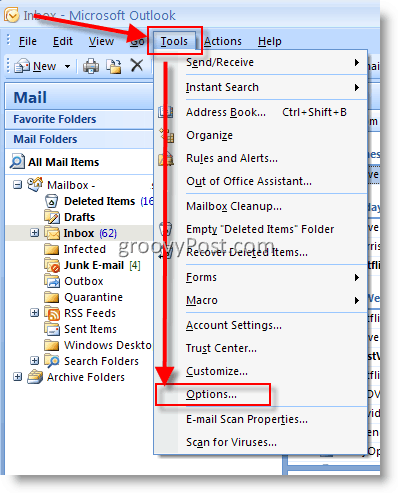
2. Na Preference tab, Klikněte naMožnosti kalendáře knoflík
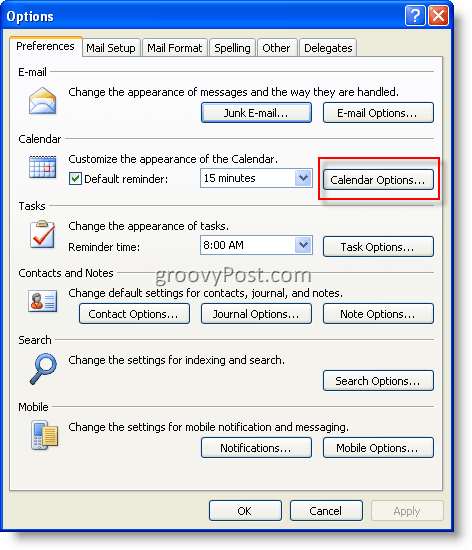
3. Klikněte naČasové pásmo knoflík
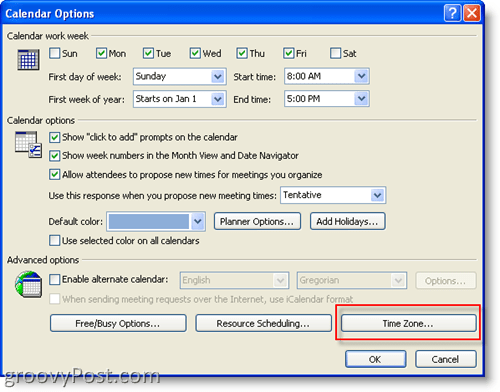
4. Možnosti časového pásma
- Šek krabice Zobrazit další časové pásmo
- Typ A Označení v Označení Box
- Klikněte na Časové pásmo šipka dolů
- Vybrat druhé časové pásmo
- Klikněte na OK - (Stačí kliknout na tlačítko OK, dokud se nedostanete z nabídky možností)
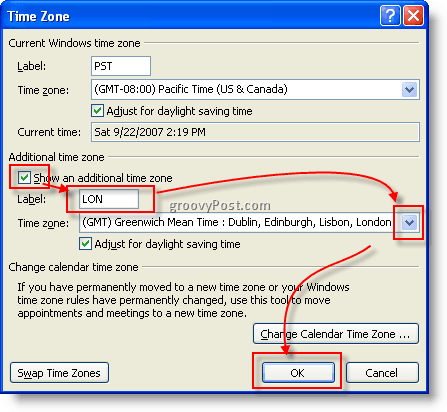
Všimněte si, že v mém příkladu jsem použil LON pro své označení časového pásma, ale můžete použít cokoli, co je pro vás logické.
Vše hotovo!
Před po
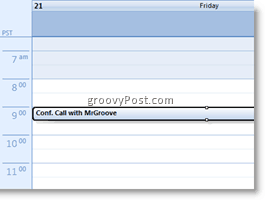
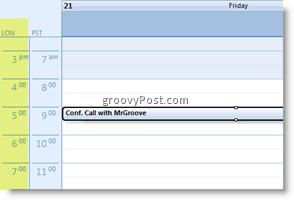
Značky:kalendář, klient, jak, výhled 2003, výhled 2007, časové pásmo



